作為默認且易於使用的視頻編輯軟件, Windows Movie Maker中 是可以幫助您的專業工具 編輯和創建視頻 輕鬆。 許多用戶希望在Windows 10上使用Windows Movie Maker,但該程序可能無法完全滿足您的要求。
“在Windows 10上應該從何處獲得Windows Movie Maker?如何逐步下載和安裝它?”
實際上,無需對此感到困惑。 本指南將向您顯示在Windows 10 PC上使用Windows Movie Maker的詳細過程以及Windows Movie Maker的一些出色替代方案。
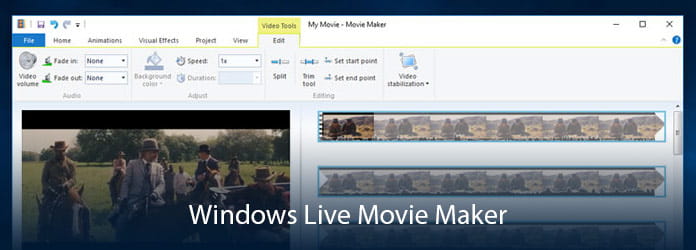
視窗電影製作視窗 10
現在在Windows 10上找不到Windows Movie Maker,您應該會發現Windows Movie Maker已經放置好進行重置。 您可以去Microsoft Store並失望地回來。 迄今為止,Windows Movie Maker 10可能是與Windows 2012最兼容的版本。
Microsoft Store是否會針對Windows 10發行新版本的Windows Movie Maker,仍然是一個謎。 因此,有必要您再次在Windows 10上下載Windows Movie Maker。 現在,您可以通過完全下載整個Windows Live Essentials軟件包來獲取Windows Movie Maker,或者獲取Windows Movie Maker替代軟件來進行替換。

Windows Essentials套件中包含Windows Movie Maker 2012。 如果要在Windows 10上安裝Windows Movie Maker,首先要做的是下載Windows Essentials套件,然後在其中選擇Windows Movie Maker。
步驟 1 下載Windows Essentials套件
請在任何可用站點上在線下載Windows Live Essentials 2012,以在Windows 10上獲取Windows Movie Maker。
https://support.microsoft.com/zh-cn/help/18614/windows-essentials
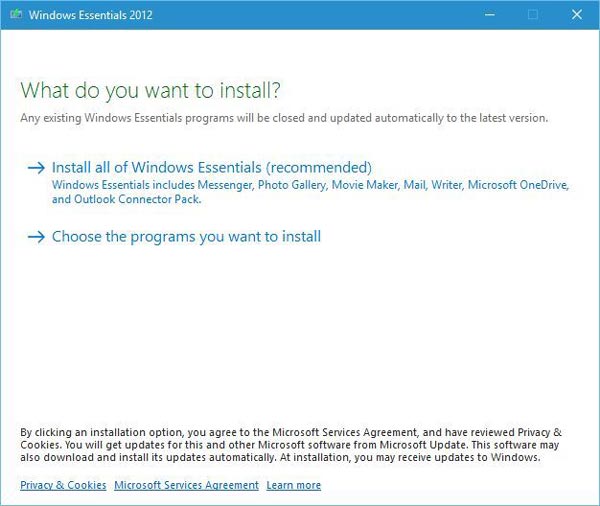
步驟 2 更改語言選擇
如果您不是母語人士,並且想要更改語言,請單擊“更改”按鈕以選擇所需的語言。 語言難度從來都不是您應該擔心的事情,因為Windows Essentials 2012能夠以48種語言(包括荷蘭語,法語,簡體中文,西班牙語,葡萄牙語)進行呈現。
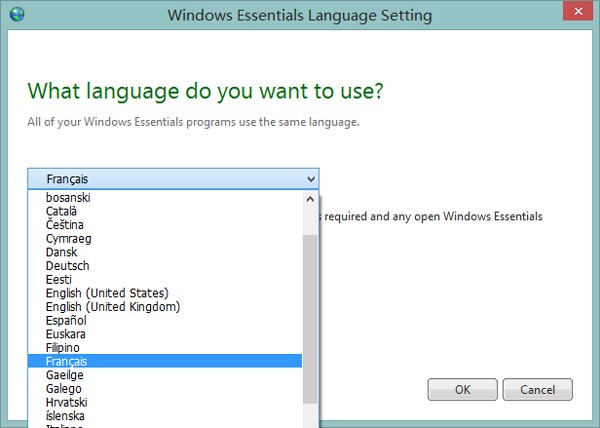
步驟 3 選擇下載位置
單擊該按鈕後,將很快出現一個新的彈出窗口,詢問您是否要保存或運行安裝文件。 單擊“保存”項附近的小複選框,單擊“另存為”,然後可以選擇所需的位置將文件存儲在PC上。 決定完成後,單擊“保存”。 最後,您下載的文件將完全位於您在桌面上選擇的位置。
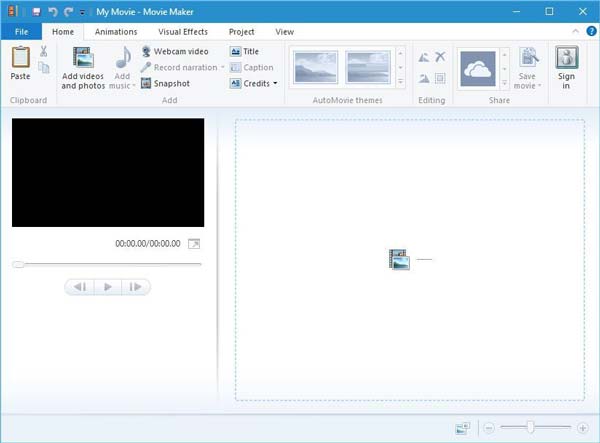
在Windows 10上安裝Windows Movie Maker之前,需要確保Windows Movie Make需要Windows 10系統並且僅在PC上可用,這意味著無法啟動硬件加速版本。
步驟 1 允許分期付款
在存儲文件的確切位置找到剛剛下載的文件,然後運行它。 如果啟用了UAC,則會看到一個頁面,詢問您是否允許此軟件更改PC設置的權限。 單擊“是”,然後繼續。
步驟 2 安裝Windows Movie Maker
由於Windows Essentials包含了眾多軟件,例如Writer,Family Safety等,因此Windows Movie Maker只是其中之一,也是您需要的軟件。 因此,在選擇Windows Movie Maker的同時取消選擇其他不需要的應用程序,方法是減少安裝頁面中復選框之前的複選框。
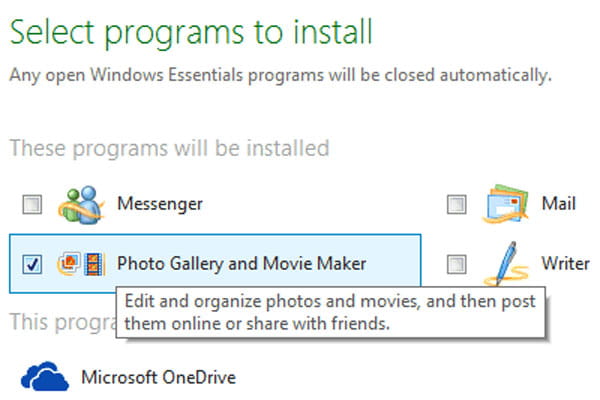
步驟 3 開始安裝過程
現在,在“ Movie Maker”被選中的情況下單擊“安裝”按鈕,安裝將立即開始。 完成後,您只需點擊“關閉”即可完成此易於操作的安裝。 然後,您可以在Windows 10上自由使用Windows Movie Maker。
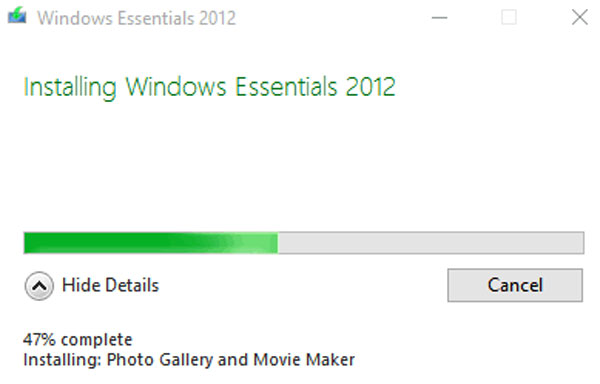
如果仍然發現在Internet上查找,下載和安裝Windows Movie Maker for Windows 10十分耗時,也許某些有效的替代軟件可以提供幫助。
Aiseesoft的 視頻轉換大師 應該是Windows 10最好的Window Movie Maker替代品之一。它不僅用於轉換具有不同格式的視頻,而且還具有各種方便的編輯工具,可以使您的視頻更加優美並更加有趣。
優點:
缺點:

VirtualDub的 是Windows 10的另一種編輯軟件,也是Windows 10上的Windows Movie Maker的不錯選擇。它是一個多合一的程序,可以很好地進行轉換和編輯。 主要優點和缺點可幫助您更好地了解VirtualDub並喜歡使用此軟件編輯視頻。
優點:
缺點:
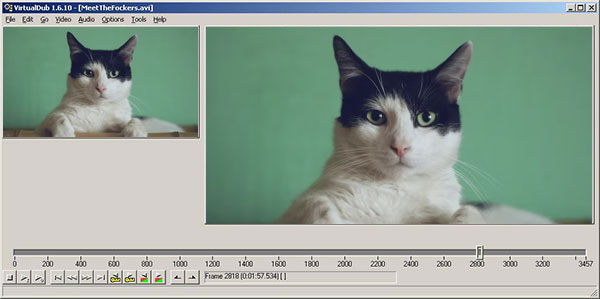
WinX高清視頻轉換器豪華版 可以是視頻下載器 視頻編輯器 等等。 您不僅可以編輯視頻,還可以快速轉換視頻。
優點:
缺點:
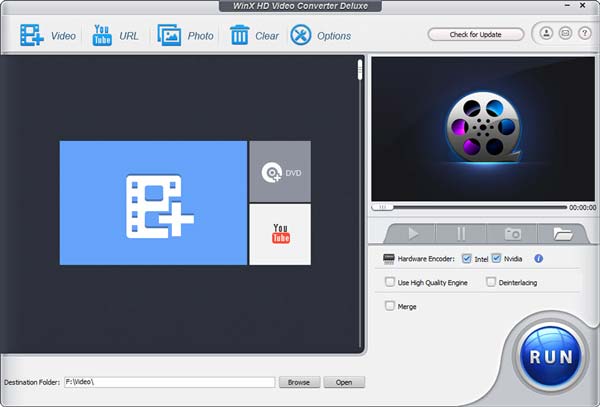
頂峰視頻 是Windows 10的便捷視頻編輯器,您完全可以依靠它。 當您無法在Windows 10上使用Windows Movie Maker時,它就可以滿足您的需求。它非常清晰,對於那些剛開始視頻編輯的人來說,它的簡便性非常有益並且易於操作。
優點:
缺點:

Sony Vegas電影製片廠,這是Windows 10的Windows Movie Maker替代產品,可幫助您成為編輯視頻的高手。 其簡單的界面,簡便的操作,特殊功能以及驚人的實時效果必須引起您的注意。 此外,它具有可用的免費試用版,這是您不容錯過的另一個優點。
優點:
缺點:
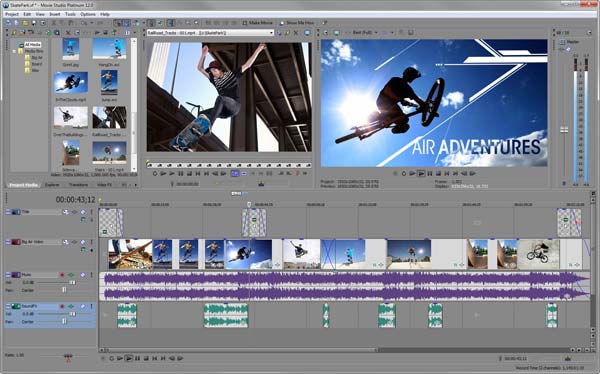
當您需要在Windows 10上下載Windows Movie Maker時,可以查看詳細的解決方案以下載並安裝該程序。 此外,如果您對該程序不滿意,可以從此頁面上找到Windows 10上最好的Windows Movie Maker替代方案。